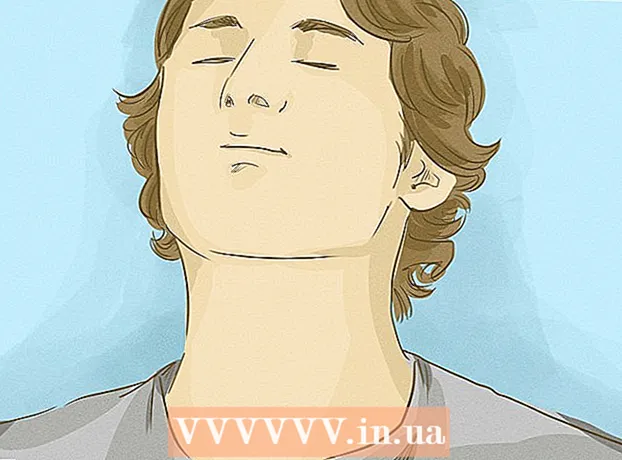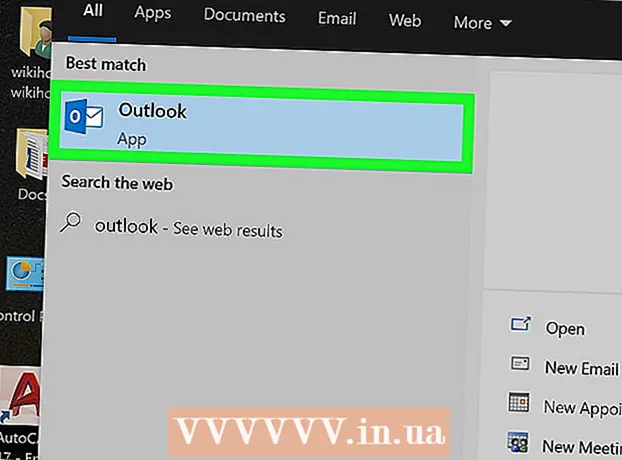Autors:
Ellen Moore
Radīšanas Datums:
16 Janvārī 2021
Atjaunināšanas Datums:
2 Jūlijs 2024

Saturs
- Soļi
- 1. metode no 2: Pirmā metode: iekurt ugunsgrēka pievienošana Windows datoram
- 2. metode no 2: Otrā metode: Kindle Fire pievienošana operētājsistēmai Mac OS X
- Brīdinājumi
- Ko tev vajag
Kindle Fire var savienot ar datoru, lai lejupielādētu un apmainītos ar datiem starp ierīcēm, piemēram, pārsūtītu e-grāmatas, videoklipus, fotoattēlus un cita veida multivides failus. Izpildiet šajā rakstā norādītās darbības, lai uzzinātu, kā savienot Kindle Fire ar datoru.
Soļi
1. metode no 2: Pirmā metode: iekurt ugunsgrēka pievienošana Windows datoram
 1 Savienojiet Kindle Fire ar datoru, izmantojot mikro-USB kabeli. Mikro-USB kabeļi tiek pārdoti atsevišķi un nav iekļauti jūsu Kindle Fire komplektācijā.
1 Savienojiet Kindle Fire ar datoru, izmantojot mikro-USB kabeli. Mikro-USB kabeļi tiek pārdoti atsevišķi un nav iekļauti jūsu Kindle Fire komplektācijā.  2 Atbloķējiet savu iekurt Fire, velkot ar pirkstu pa ekrāna bultiņu no labās uz kreiso pusi.
2 Atbloķējiet savu iekurt Fire, velkot ar pirkstu pa ekrāna bultiņu no labās uz kreiso pusi. 3 Pagaidiet, līdz jūsu Windows dators atpazīst iekurt Fire. Tiks parādīts logs, kurā sniegta informācija par to, kā pārvaldīt savu iekurt ierīci.
3 Pagaidiet, līdz jūsu Windows dators atpazīst iekurt Fire. Tiks parādīts logs, kurā sniegta informācija par to, kā pārvaldīt savu iekurt ierīci.  4 Noklikšķiniet uz “Atvērt mapi, lai skatītu failus.” Tiks atvērta jauna Windows Explorer mape, lai parādītu jūsu iekurt Fire datus.
4 Noklikšķiniet uz “Atvērt mapi, lai skatītu failus.” Tiks atvērta jauna Windows Explorer mape, lai parādītu jūsu iekurt Fire datus.  5 Paņemiet un pārvietojiet failus, kur vien vēlaties. Tas tiek darīts, izmantojot Windows Explorer.
5 Paņemiet un pārvietojiet failus, kur vien vēlaties. Tas tiek darīts, izmantojot Windows Explorer.  6 Kad esat pabeidzis failu pārsūtīšanu uz Kindle Fire, Kindle ekrāna apakšdaļā noklikšķiniet uz pogas ar nosaukumu “Atvienot”.
6 Kad esat pabeidzis failu pārsūtīšanu uz Kindle Fire, Kindle ekrāna apakšdaļā noklikšķiniet uz pogas ar nosaukumu “Atvienot”. 7 Noņemiet mikro-USB kabeli no iekurt Fire. Pēc iziešanas no USB režīma jūs redzēsiet Kindle Fire mājas lapu un tā būs gatava lietošanai.
7 Noņemiet mikro-USB kabeli no iekurt Fire. Pēc iziešanas no USB režīma jūs redzēsiet Kindle Fire mājas lapu un tā būs gatava lietošanai.
2. metode no 2: Otrā metode: Kindle Fire pievienošana operētājsistēmai Mac OS X
 1 Savienojiet savu Kindle Fire ar Mac, izmantojot mikro-USB kabeli. Mikro-USB kabelis ir ierīce, kas jāiegādājas atsevišķi un nav iekļauta jūsu iekurtā Fire komplektācijā.
1 Savienojiet savu Kindle Fire ar Mac, izmantojot mikro-USB kabeli. Mikro-USB kabelis ir ierīce, kas jāiegādājas atsevišķi un nav iekļauta jūsu iekurtā Fire komplektācijā.  2 Pārvelciet bultiņu Kindle Fire ekrānā no labās uz kreiso pusi. Ierīce tiks atbloķēta.
2 Pārvelciet bultiņu Kindle Fire ekrānā no labās uz kreiso pusi. Ierīce tiks atbloķēta. - 3 Pagaidiet, līdz jūsu Mac atpazīst iekurt Fire kā ārēju ierīci. Mac darbvirsmā parādās ikona ar nosaukumu “iekurt”.
- 4Noklikšķiniet uz ikonas “iekurt”, lai Finder parādītu tās mapes un failus.
- 5Pārvietojiet failus, kā vēlaties, izmantojot Finder.
- 6Aizveriet Finder, kad esat pabeidzis failu pārvietošanu.
- 7Nospiediet un turiet Mac tastatūras pogu “Vadība”, pēc tam noklikšķiniet uz Kindle ikonas darbvirsmā.
- 8Parādītajā peldošo opciju izvēlnē noklikšķiniet uz “Izņemt”.
 9 Atvienojiet Kindle Fire no mikro-USB kabeļa. Jūsu iekurt Fire ir gatavs lietošanai, kad tiek parādīta mājas lapa.
9 Atvienojiet Kindle Fire no mikro-USB kabeļa. Jūsu iekurt Fire ir gatavs lietošanai, kad tiek parādīta mājas lapa.
Brīdinājumi
- Jums nebūs piekļuves datiem par pašu iekurt Fire, kamēr tas ir savienots ar datoru, izmantojot mikro-USB kabeli. Ja vēlaties piekļūt datiem savā ierīcē, jums ir jāatvieno iekurt Fire no datora.
Ko tev vajag
- Mikro-usb kabelis
- Kindle Fire ierīce
- Dators